Что такое дисковод? Дисководы для компьютера и ноутбука

Современные компьютерные системы сложно представить себе без устройств, называемых дисководами. Многие пользователи ошибочно полагают, что оптический дисковод является единственным устройством, относящимся к этой категории оборудования. Это не так. И именно по этой причине следует рассмотреть данный тип устройств более подробно.
Что такое дисковод в общем понимании?
Исходя из информации, представленной в интернете множеством энциклопедических ресурсов, под дисководами (приводами) понимают устройства, которые предназначены для считывания и/или записи данных и используют для этого съемные носители различных типов.
Что такое дисковод с точки зрения хранения информации? С этой точки зрения назначение такого устройства состоит в организации так называемой долговременной памяти.
И, если на заре развития компьютерных технологий для записи применялись перфокарты и перфоленты, перемагничивание ферритовых сердечников, магнитные барабаны и т. д., сегодня такие дедовские методы ушли в небытие, а сами приводы всевозможных типов стали неотъемлемой частью компьютера.
Классификация по типу поддерживаемых носителей информации
Но давайте посмотрим на основную классификацию современных и несколько устаревших устройств этого типа.

В то время как только появились персональные компьютеры десктопного типа, изначально в них для хранения информации использовались внешние носители в виде дискет. Соответственно, для каждого типа дискет (флоппи-дисков) были предусмотрены разные приводы (в то время самыми распространенными были дискеты 3,5 и 5,25 дюйма).
Со временем такие устройства вышли из употребления по причине того, что сами носители имели слишком малый объем доступной памяти. На смену им пришли более продвинутые модели, которые можно разделить на несколько основных типов по поддерживаемым носителям:
- Zip- и Jaz-дисководы;
- стримеры для магнитных лент;
- оптические приводы.
Основные типы дисководов по подключению и производимым операциям
Говоря о том, что такое дисковод, нельзя не затронуть и вопросы подключения современных приводов к материнским платам. На сегодняшний день основными интерфейсами являются SATA и USB.
Первый тип подключения обычно используется для встраиваемых в компьютер устройств, второй больше рассчитан на использование в качестве внешнего привода. Пояснить это можно на простом примере. Рассмотрим дисковод для ноутбука.

Как правило, большинство ноутбуков комплектуются оптическими приводами встроенного типа, которые подключаются по интерфейсу SATA. А вот в разновидностях лэптопов, называемых нетбуками, такие приводы отсутствуют, хотя по причине малых размеров самих нетбуков.

Поэтому в качестве одного из решений в свое время было предложено использовать дисковод для ноутбука внешнего типа, подключаемый уже через USB. По своим характеристикам внешние устройства практически не отличаются от встроенных.
Есть еще один тип классификации для таких устройств состоит в разделении их по типу производимых операций. Вне зависимости от класса, они могут производить либо чтение информации на съемном носителе, либо чтение и запись. Как уже понятно, второй тип в применении намного более практичен.
Как открыть дисковод?
Что же касается открытия привода, в большинстве случаев на самих устройствах присутствуют специальные кнопки, если, конечно, речь идет именно о «железных» и физическом открытии для вставки или извлечения съемного носителя.
Что же касается просмотра информации, во всех последних операционных системах Windows вопрос того, как открыть дисковод, решается совершенно элементарно. Дело в том, что в настройках по умолчанию содержимое съемного носителя показывается в «Проводнике» сразу же после его вставки в привод. Если такие параметры по каким-либо причинам были изменены, нет ничего проще, чем открыть содержимое в файловом менеджере, обратив внимание на литеру, присвоенную определенному устройству (например, диск E).
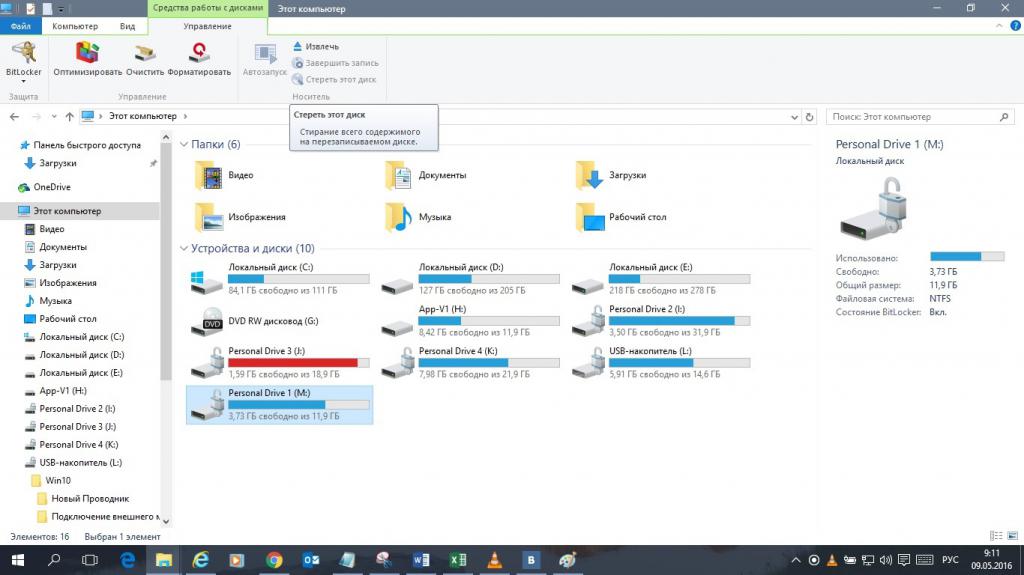
А вообще, та же Windows 7 дисковод определяет автоматически и сама присваивает ему нужную литеру, если в системе подключено несколько внешних носителей.
Попутно можно отметить еще один момент. К примеру, Windows 10 весьма интересным образом работает с файлами образов. Если на таком файле произвести двойной клик, содержимое будет отображено в виде виртуального привода, который тоже можно отнести к категории дисководов. Работать с информацией можно точно так же, как если бы она хранилась на жестком диске или съемном носителе. Для того чтобы убрать виртуальный диск из системы, достаточно через меню ПКМ выбрать строку «Извлечь», что сродни извлечению носителя из физического привода.
Оптические приводы
На сегодняшний день эта группа устройств является самой распространенной и наиболее востребованной. Все приводы, как уже было сказано, изначально можно разделить на устройства только для чтения (R) и устройства для чтения и записи (RW), равно как и соответствующие им носители информации. Кроме того, читающие и пишущие приводы разнятся по скорости производимых операций.

По поддерживаемым дискам можно привести такую классификацию:
- CD;
- DVD;
- HD DVD;
- GD;
- Blu-ray.
Тут нужно обратить внимание на тот момент, что чем выше класс устройства, тем больше типов съемных носителей оно поддерживает, и наоборот. Например, CD-диск прочитать на DVD-дисководе можно, а DVD-диск на приводе CD – нет.
Простейшие программы для работы с дисководами
Что же касается программ для работы со съемными носителями, сегодня их разработано достаточно много. В основном это касается записи информации любого типа.
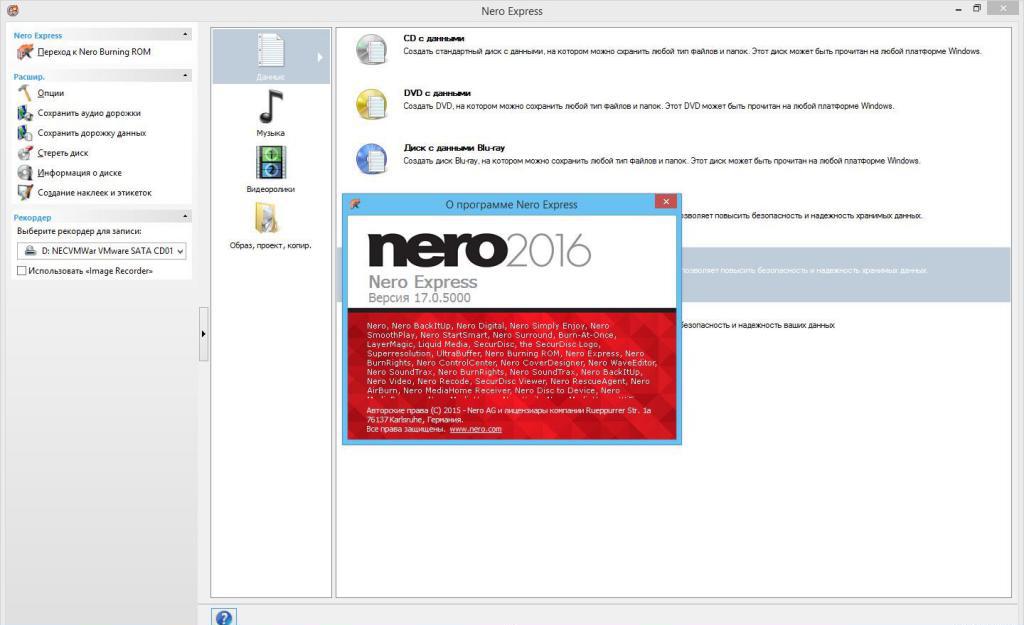
Одним из самых известных приложений можно назвать пакет Nero Burning ROM, который имеет огромный инструментарий для осуществления прожига оптических дисков. Интересно и то, что программа сразу при старте позволяет выбрать тип создаваемого диска и информации, которая на него будет записана. В процессе прожига, если нужно, будет произведено конвертирование в соответствующий формат. Пояснить это можно на примере. Вы собираетесь записать на CD-диск коллекцию файлов в формате MP3 для использования, например, в автомагнитоле. Но магнитола формат MP3 не поддерживает. Как поступить? Да просто устанавливаете конечный формат звукового CD, а по окончании записи все записанные треки будут преобразованы из MP3 в CDA, после чего диск можно будет воспроизвести на любом внешнем плеере.
Значение привода на компьютере
Что такое дисковод, разобрались. Теперь несколько слов о том, какова же его роль в компьютерной системе. Несмотря на то, что популярность оптических носителей в последнее время существенно упала, большей частью таким устройствам отводится роль организаторов мультимедийных коллекций, хотя это несколько несправедливо.
Конечно, всевозможные флешки или съемные HDD пользуются большим спросом, но иногда без оптических дисков не обойтись, скажем, на устаревших моделях компьютеров. Популярность же самих дисков, которые раньше скупались массово, тоже невелика. Связано это с новыми источниками получения информации. Сегодня в интернете можно найти все что угодно, а съемные носители более современных типов имеют намного большую емкость в сравнении даже с дисками Blu-ray. Но вот проигрыватели, рассчитанные именно на диски такого типа, увы, флешки могут и не воспринимать, поэтому приходится записывать фильмы или музыку на оптику.
Заключение
Вот кратко и все, что можно сказать по поводу определения самого термина дисковода, классификации устройств этого типа и их предназначения в компьютерной системе. Конечно, популярность их уже не та, какой была в те времена, когда они только появились, тем не менее эти устройства остаются одними из популярных и востребованных.
Похожие статьи
- Если не работает дисковод, что делать?
- Что такое диспенсер? Для чего используется?
- Что такое флешка? Описание и фото
- Как записать игру для PS2 на диск: пошаговая инструкция, рекомендации и особенности
- Что такое виртуальный диск и его функции
- Виртуальный привод: основные понятия и методы создания
- Виды носителей информации, их классификация и характеристики
